excel表格是一款非常好用的软件,其中的功能非常强大,可以满足各种办公需求,很多小伙伴都在使用。如果我们需要在Excel表格中让不同数据显示为不同的颜色,小伙伴们知道具体该如何进行操作吗,其实操作方法是非常简单的,只需要进行几个非常简单的操作步骤就可以了,小伙伴们可以打开自己的软件后跟着下面的图文步骤一起动手操作起来。如果小伙伴们还没有该软件,
可以在文末处进行下载和安装,方便后续需要的时候可以快速打开进行使用。接下来,小编就来和小伙伴们分享具体的操作步骤了,有需要或者是有兴趣了解的小伙伴们快来和小编一起往下看看吧!
第一步:双击打开Excel表格进入编辑界面;
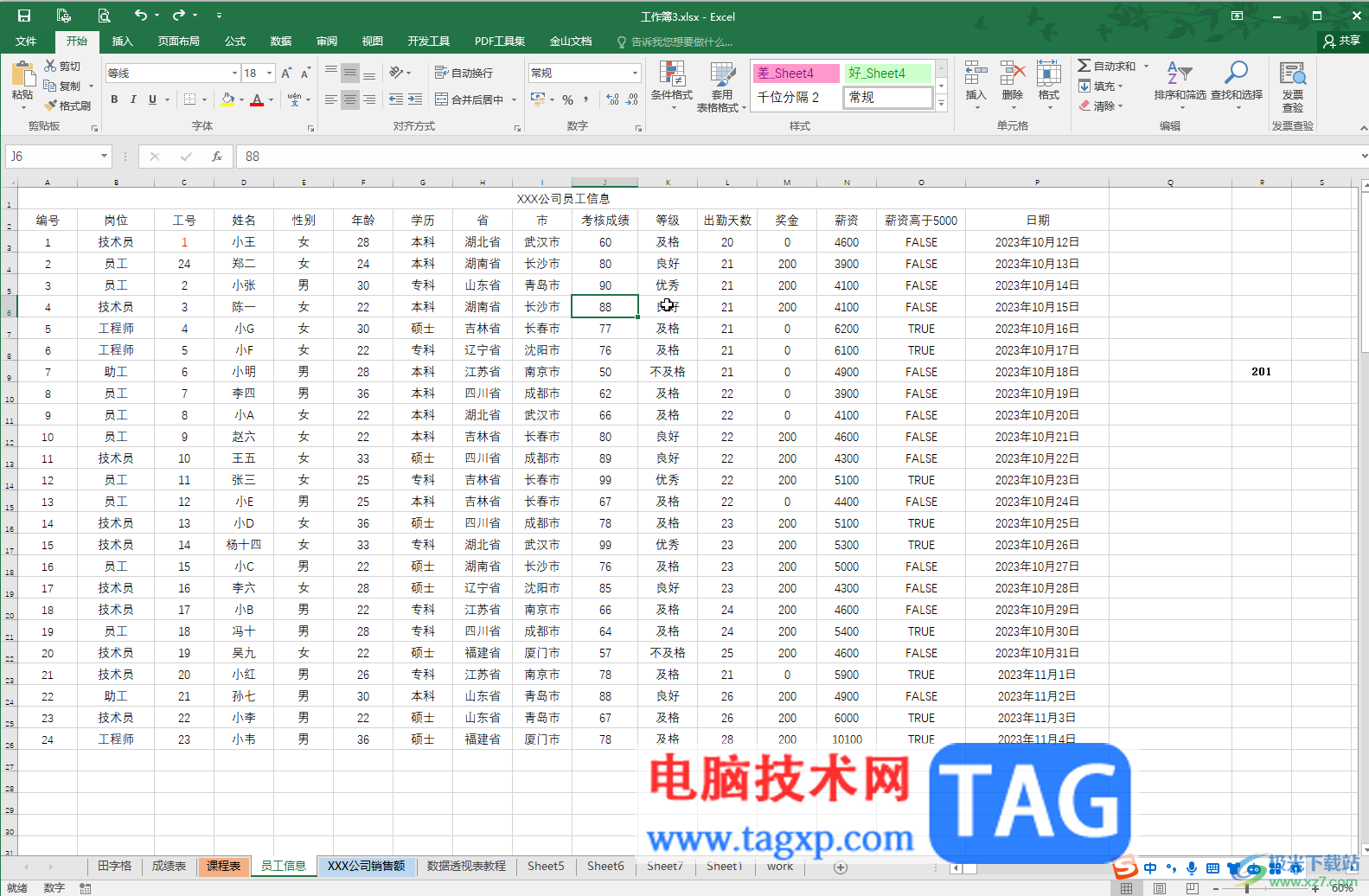
第二步:方法1.选中数据,按Ctrl+1,或者右键点击一下后点击“设置单元格格式”,或者在“开始”选项卡中点击“数字”栏右下角的小图标;
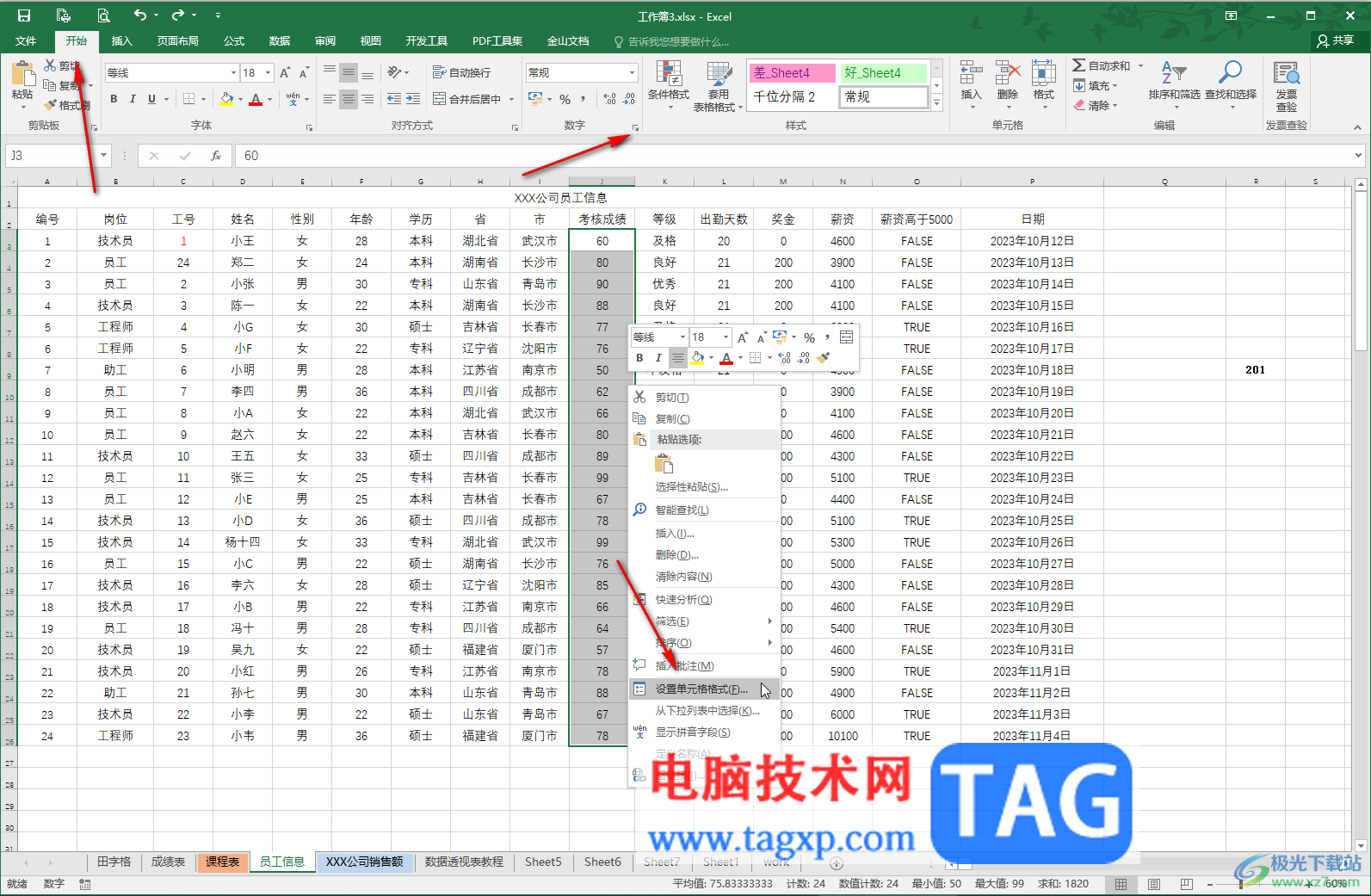
第三步:在“数字”栏点击“自定义”,输入如下图所示的格式并确定就可以了;
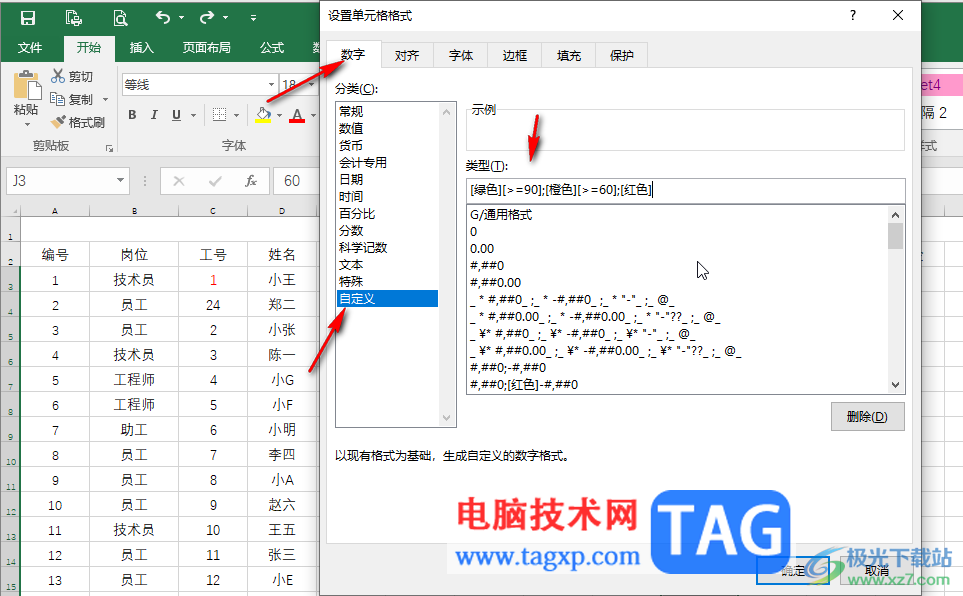
第四步:方法2.选中数据后,在“开始”选项卡中点击“条件格式”——“突出显示单元格规则”——依次选择“大于”“小于”“介于”条件进行设置就可以了;
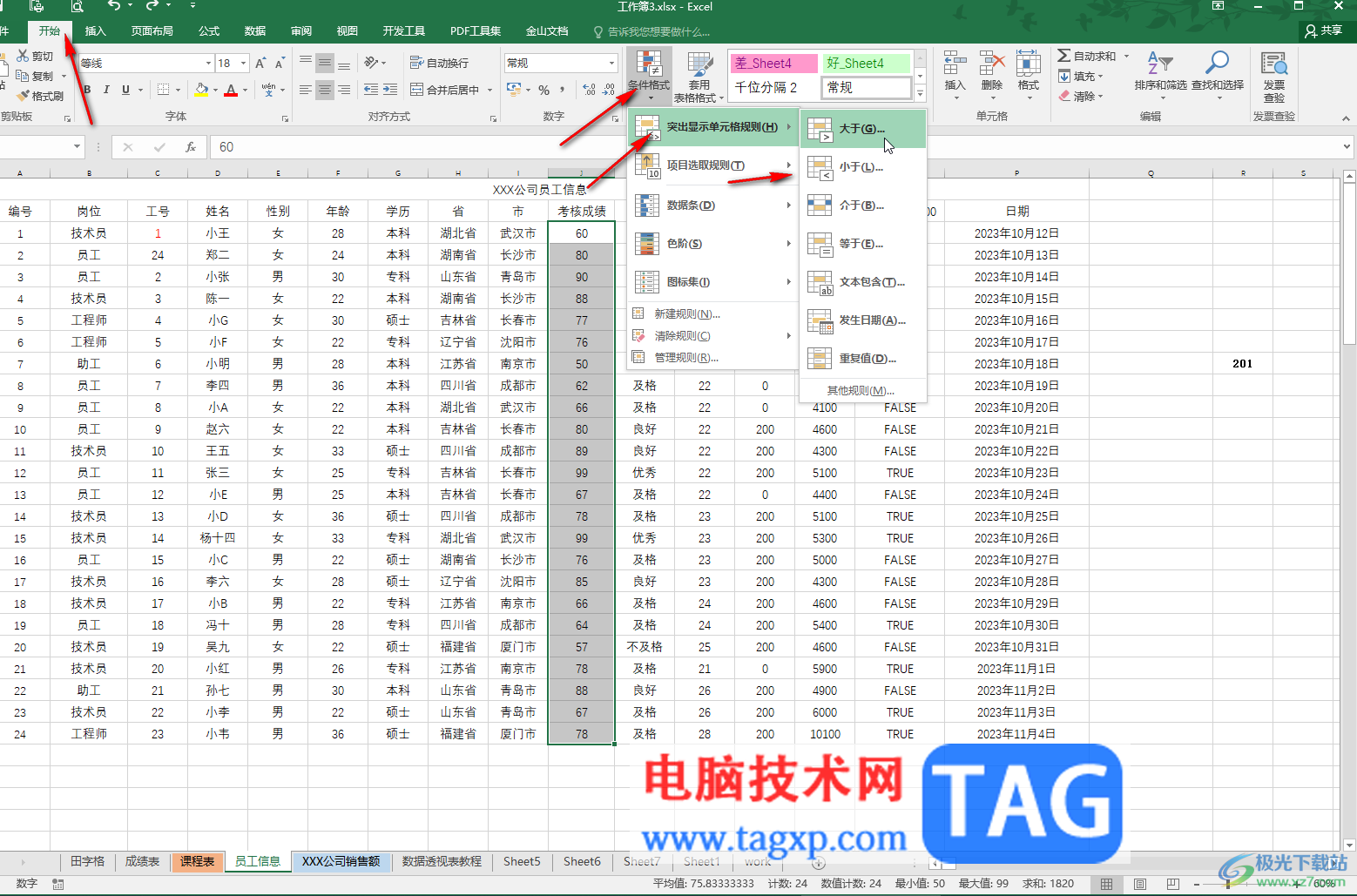
第五步:方法3.选中数据后,在“条件格式”下点击“管理规则”——“新建规则”——“只为包含以下内容的单元格设置格式”——设置体检和格式后确定,再次新建规则进行设置,比如我们这里新建了三个规则,分别设置了不同的格式,然后确定就可以了。
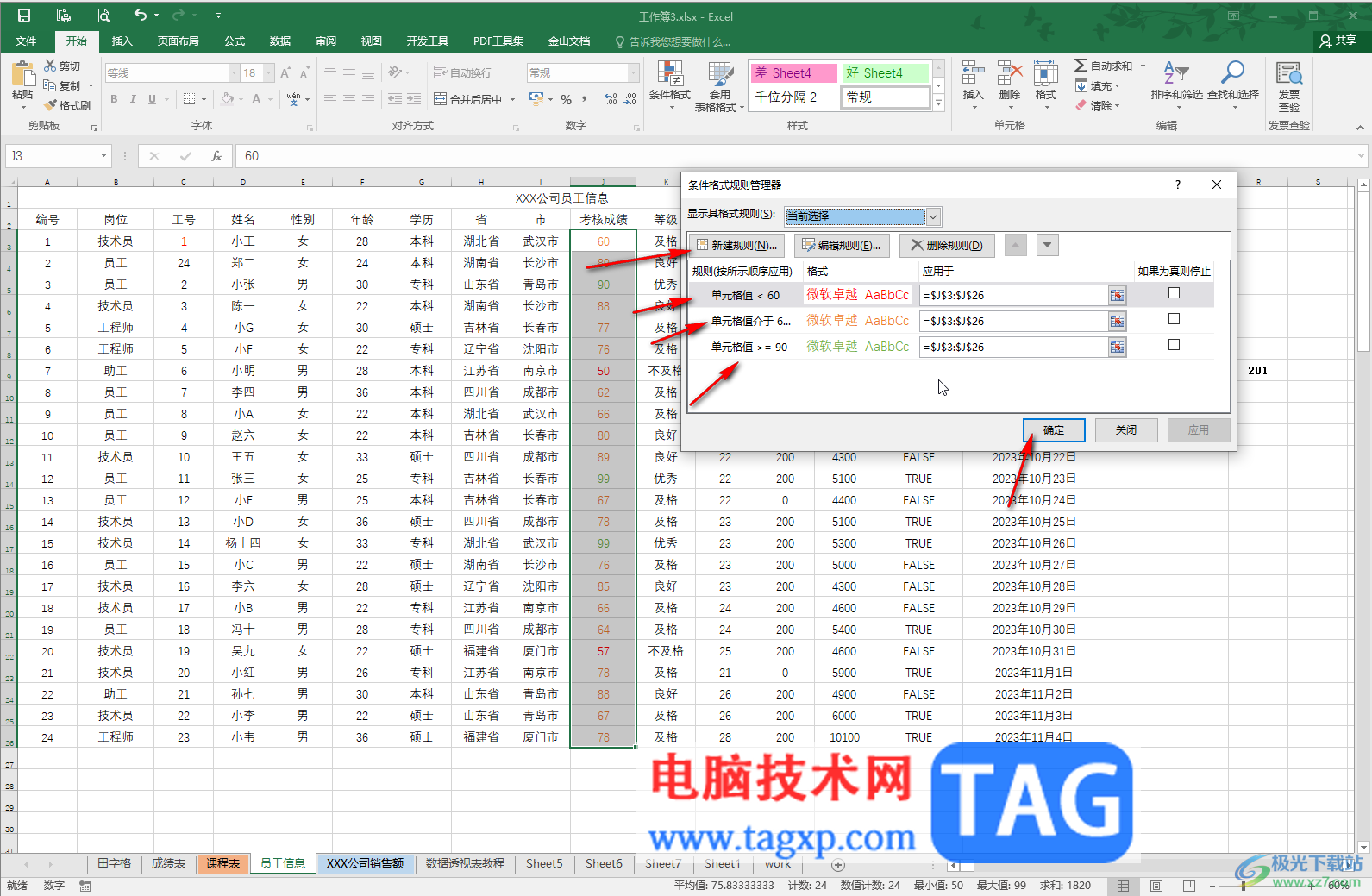
以上就是Excel表格中让不同的数据显示不同的颜色的方法教程的全部内容了。上面的步骤操作起来都是非常简单的,小伙伴们可以打开自己的软件后一起动手操作起来。
 三星c10Plus多少钱 三星c10Plus什么时候出
三星c10Plus多少钱 三星c10Plus什么时候出
三星c10Plus什么时候出呢?大家是不是也想知道三星c10Plus多少钱......
 wps表格打印没有边框线的解决教程
wps表格打印没有边框线的解决教程
越来越多的用户开始使用wps软件,这款办公软件给用户带来了许......
 typora设置文字字体的教程
typora设置文字字体的教程
typora是一款热门的Markdown编辑器,它支持数字公式的输入、图片......
 钉钉设置邮件水印的方法
钉钉设置邮件水印的方法
很多小伙伴在使用钉钉软件完成邮件编辑时经常会需要在邮件中......
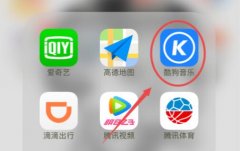 酷狗音乐怎么改名字昵称
酷狗音乐怎么改名字昵称
酷狗音乐怎样修改自己的名字呢?在个人资料中就可以设置了,非......
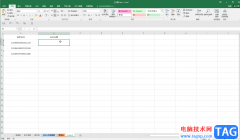
Excel表格是一款非常好用的数据出来软件,很多小伙伴都在使用。在Excel表格中我们有时候会输入一些身份证号等信息,如果有需要我们可以根据身份证号快速提取其中相应的出生日期,非常地...
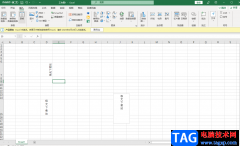
excel是平时大家最常使用的一款数据表格制作工具,不管是想要对一些数据进行统计还是修改数据内容等操作都需要使用Excel编辑工具进行制作,excel编辑工具是我们办公必不可少的一款软件,对...

很多小伙伴在使用Excel程序编辑表格文档的时候经常会需要在表格中添加一些待办事项,当这些事项完成时,我们需要在这些事项前面添加一个带勾的方框,代表我们已经完成。有的小伙伴不知...
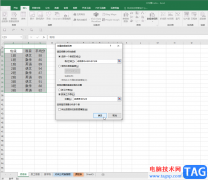
Excel表格是很多小伙伴都在使用的一款软件,在其中我们可以轻松编辑和处理数据内容。如果我们在Excel表格中插入数据透视表后,希望互换行列标签,小伙伴们知道具体该如何进行操作吗,其...

Excel表格是一款非常好用的专业数据处理的软件,其中的功能非常强大,很多小伙伴都在使用。如果我们需要在Excel表格中为下拉列表设置条件,小伙伴们知道具体该如何进行操作吗,其实操作...

在Excel表格中有一个“定位条件”功能,使用该功能我们可以快速定位到指定单元格,比如我们可以快速定位到空值单元格,快速定位到最有一个单元格,快速定位到行内容或者列内容差异单元...

员工的当月信息是工资表的一个重要项目,包含了出勤、加班、养老保险和补贴等重要信息。因为存在一定变数,可单独成表,然后按照当月实际情况进行修改,然后供其他工作表调用...

Excel表格是一款非常好用的数据处理软件,很多小伙伴都在使用。如果我们需要在Excel表格中插入超链接跳转到其他表格,小伙伴们知道具体该如何进行操作吗,其实操作方法是非常简单的,只...
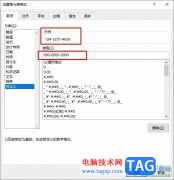
很多小伙伴之所以喜欢使用Excel程序来对表格文档进行编辑,就是因为Excel中的功能十分的丰富,能够提高我们对于表格文档的编辑效率。有的小伙伴在使用Excel程序对表格文档进行编辑时想要将...
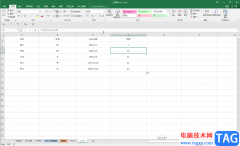
Excel表格是很多小伙伴都在使用的一款办公软件,在其中我们可以使用各种专业功能对数据进行专业化编辑处理。如果我们需要在Excel表格中按照日期进行排序,小伙伴们知道具体该如何进行操...
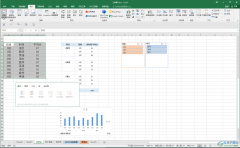
Excel表格是一款非常好用的数据处理工具,在其中有很多非常好用的功能可以帮助我们更好地进行数据处理。比如我们可以在Excel表格中插入数据透视表等等。如果我们在Excel表格中插入数据透视...

excel软件是用户在电脑上必备的办公软件,能够很好帮助用户解决遇到的表格编辑问题,进一步提升了用户的编辑效率,当用户在excel软件中编辑好表格文件后,有时需要将其打印出来,可是用...

excel软件是办公必备的表格处理软件,每个表格中都有着大量的数据信息和函数公式,只需简单的更改,就会将整体数据信息进行更改,当用户完成表格的编辑后,一般都会将表格文件传输出去...

Excel未保存文件在哪?下面给大家介绍下。 1.打开Excel表格,点击工具栏左上角的Office按钮,接着进入Excel选项。 2.在Excel选项里点击左侧列表的保存然后我们就可以看到未保存文件的存放...

在Excel表格中我们有时候会插入一些折线图,这样可以帮助我们查看数据的变化趋势,还能对不同的数据进行对比分析,非常地方便实用。但是有的小伙伴发现自己在Excel表格中插入折线图时,...